Tworzenie kopii zapasowej z poziomu systemu Windows
Awaria lub wirus mogą sprawić, że twardy dysk zostanie uszkodzony i stracisz swoje pliki. Dlatego dobrze wykonać kopię zapasową zarówno plików, jak i całego systemu operacyjnego. Prywatne pliki są często niezwykle cenne - dlatego ich utrata na skutek malware, wirusów czy awarii jest dotkliwym ciosem. Ważne jest, aby wykonywać ich regularny backup, co jest najlepszą metodą na uniknięcie straty. Tworzenie kopii zapasowych jest bardzo ważne. Stare informatyczne porzekadło mówi, że: "ludzie dzielą się na tych, którzy robią backup i na tych którzy zaczną go robić". Jest to prawda, bo prędzej czy później będziemy zmuszeni do ich wykonywania. By zapobiec właśnie utracie plików lub uszkodzeniu systemu, należy wykonywać regularne kopie zapasowe. W tym poradniku pokażemy jak to zrobić.
W menu start wpisz "Panel sterowania" i uruchom go. Jeśli nie możesz tego zrobić, za pomocą klawiszy [Windows]+[R] wciśniętych na klawiaturze, wpisz polecenie (control.exe).
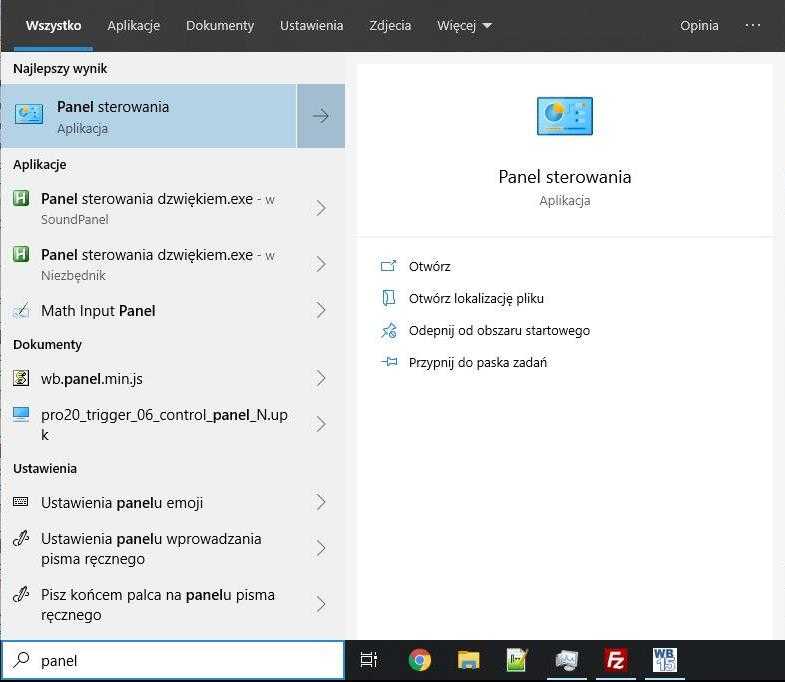 Wybierz pozycję "Kopia zapasowa" w sekcji "System i zabezpieczenia".
Wybierz pozycję "Kopia zapasowa" w sekcji "System i zabezpieczenia".
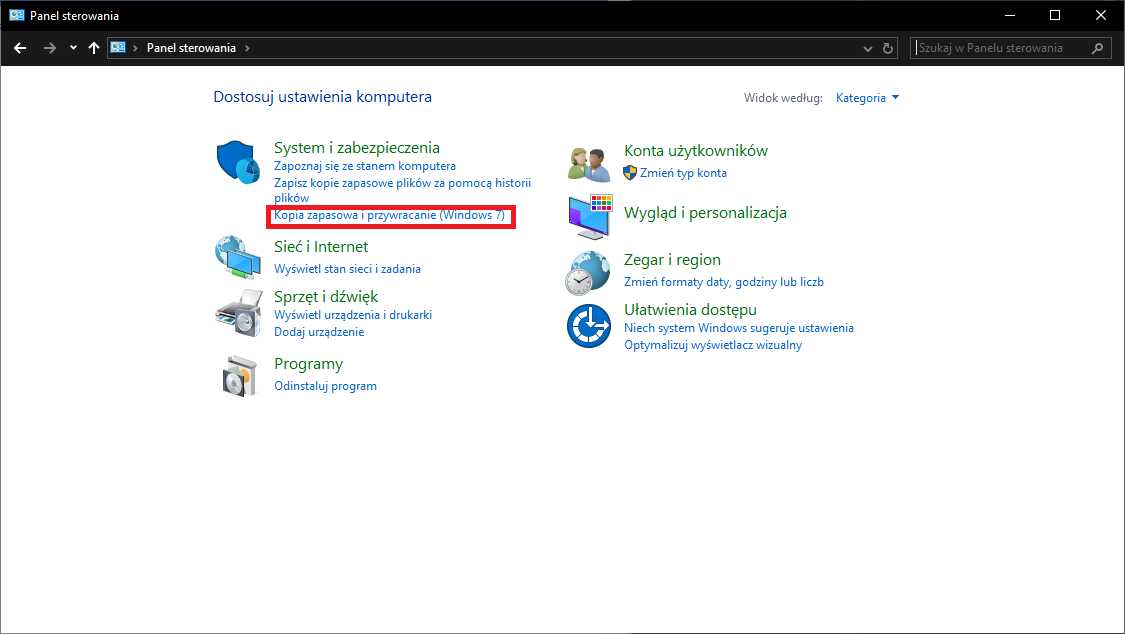 Następnie wybierz opcję "Utwórz kopię zapasową"
Następnie wybierz opcję "Utwórz kopię zapasową"
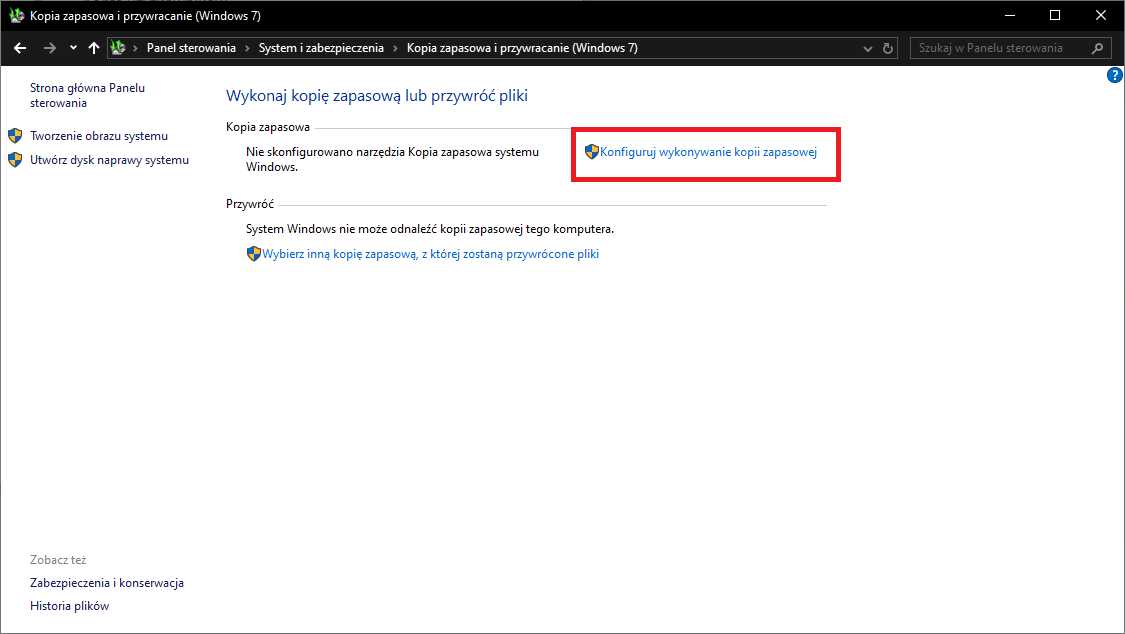 Teraz wybierz dysk, na którym ma zostać zapisana kopia zapasowa. Ze względów bezpieczeństwa, najlepiej zapisać ją na oddzielnym dysku (innym niż systemowy) i nie na partycji systemowej. Pozwoli ci to uniknąć problemów z późniejszym odzyskiwaniem w przypadku awarii. Wybierz dysk i kliknij "Dalej"
Teraz wybierz dysk, na którym ma zostać zapisana kopia zapasowa. Ze względów bezpieczeństwa, najlepiej zapisać ją na oddzielnym dysku (innym niż systemowy) i nie na partycji systemowej. Pozwoli ci to uniknąć problemów z późniejszym odzyskiwaniem w przypadku awarii. Wybierz dysk i kliknij "Dalej"
 Kopia zapasowa plików może obejmować zarówno kilka plików, jak i całe ich grupy. Mogą być to materiały do pracy, prywatne zdjęcia, skany, klipy wideo czy pliki z muzyką. Kopia zapasowa systemu to nieco bardziej skomplikowana sprawa, ponieważ wykonywana jest kopia całego systemu operacyjnego używanego na danej maszynie - włącznie z zainstalowanymi programami, plikami oraz ustawieniami. By utworzyć kopię zapasową wybierz opcję "Pozwól mi wybrać". W ten sposób określisz jakie pliki mają zostać zaarchiwizowane w kopii zapasowej. Jeżeli nie chcesz niczego zmieniać i zostać przy ustawieniach domyślnych (w których tworzona jest kopia plików osobistych użytkownika i obraz systemu). Jeśli posiadasz więcej plików w innych folderach, warto wybrać opcję 2.
Kopia zapasowa plików może obejmować zarówno kilka plików, jak i całe ich grupy. Mogą być to materiały do pracy, prywatne zdjęcia, skany, klipy wideo czy pliki z muzyką. Kopia zapasowa systemu to nieco bardziej skomplikowana sprawa, ponieważ wykonywana jest kopia całego systemu operacyjnego używanego na danej maszynie - włącznie z zainstalowanymi programami, plikami oraz ustawieniami. By utworzyć kopię zapasową wybierz opcję "Pozwól mi wybrać". W ten sposób określisz jakie pliki mają zostać zaarchiwizowane w kopii zapasowej. Jeżeli nie chcesz niczego zmieniać i zostać przy ustawieniach domyślnych (w których tworzona jest kopia plików osobistych użytkownika i obraz systemu). Jeśli posiadasz więcej plików w innych folderach, warto wybrać opcję 2.
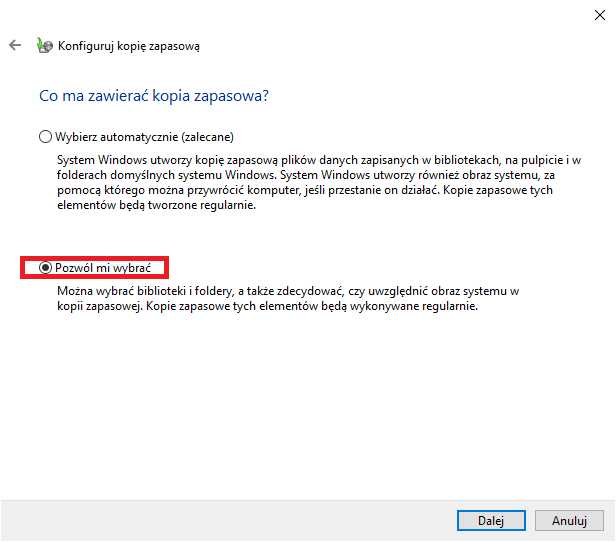 Możesz utworzyć kopię zapasową własnych dokumentów, ale także możesz utworzyć obraz całego systemu na wypadek jego awarii. Jeżeli tak ja, wolisz utworzyć kopię całego systemu, wystarczy, że na liście elementów w opcjach backupu, zaznaczysz "Dokumenty", dysk systemowy oraz partycje odzyskiwania. Jeżeli wybierzesz już pliki/dyski które chcesz zapisać w kopii, kliknij "Dalej", a system rozpocznie tworzenie kopii zapasowej zgodnie z harmonogramem.
Możesz utworzyć kopię zapasową własnych dokumentów, ale także możesz utworzyć obraz całego systemu na wypadek jego awarii. Jeżeli tak ja, wolisz utworzyć kopię całego systemu, wystarczy, że na liście elementów w opcjach backupu, zaznaczysz "Dokumenty", dysk systemowy oraz partycje odzyskiwania. Jeżeli wybierzesz już pliki/dyski które chcesz zapisać w kopii, kliknij "Dalej", a system rozpocznie tworzenie kopii zapasowej zgodnie z harmonogramem.
 Harmonogram tworzenia kopii zapasowej zmienisz po zakończeniu tworzenia kopii zapasowej w ustawieniach kopii zapasowej.
Harmonogram tworzenia kopii zapasowej zmienisz po zakończeniu tworzenia kopii zapasowej w ustawieniach kopii zapasowej.
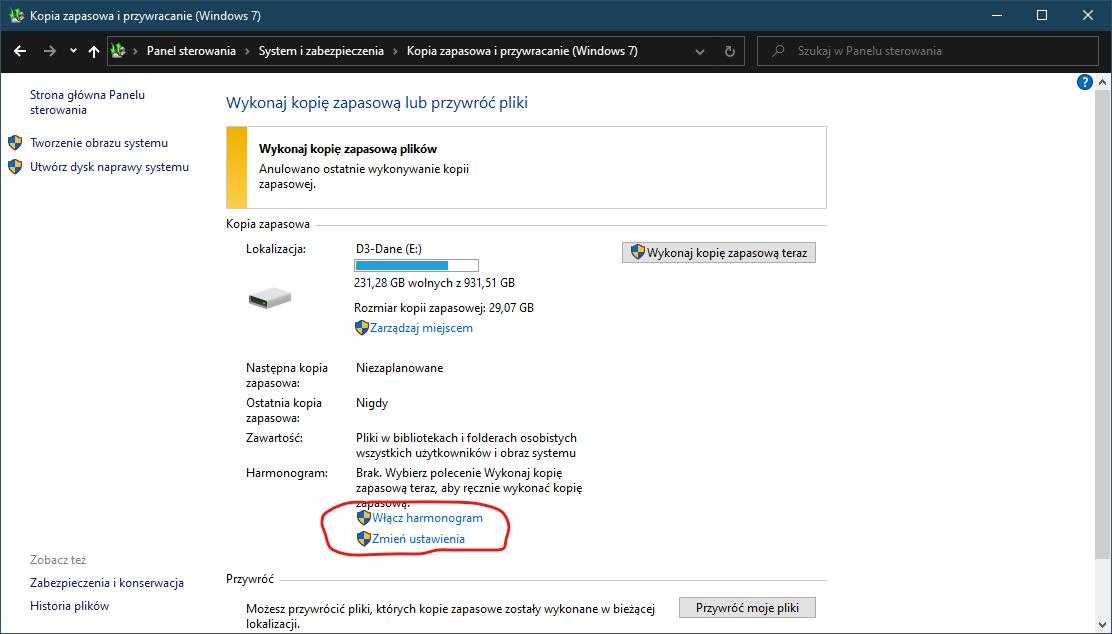
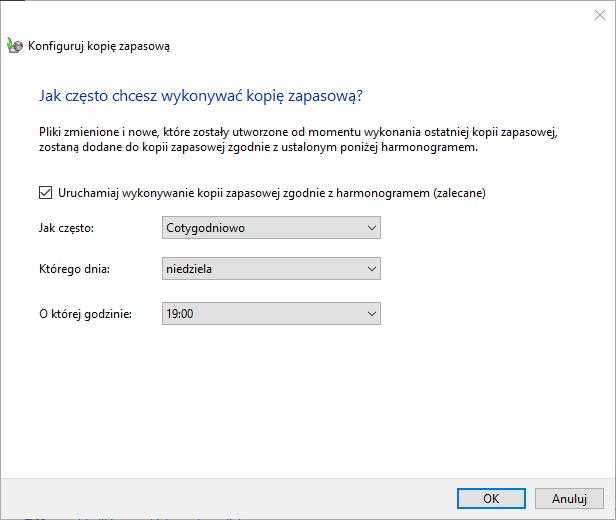 Pamiętaj, że gdybyś chciał odzyskać dane za pomocą kopii utworzonej przez to narzędzie musisz:
Pamiętaj, że gdybyś chciał odzyskać dane za pomocą kopii utworzonej przez to narzędzie musisz:
Użyć nośnika odzyskiwania (możesz go utworzyć w panelu sterowania w tej samej sekcji za pomocą nagrywarki i czystej płyty CD/DVD. Jeżeli masz z tym problemy, zajrzyj do innych tematów tego podręcznika.Użyć trybu awaryjnego w Windows PE (najczęściej podczas awarii i BSOD, system automatycznie uruchamia ten moduł)
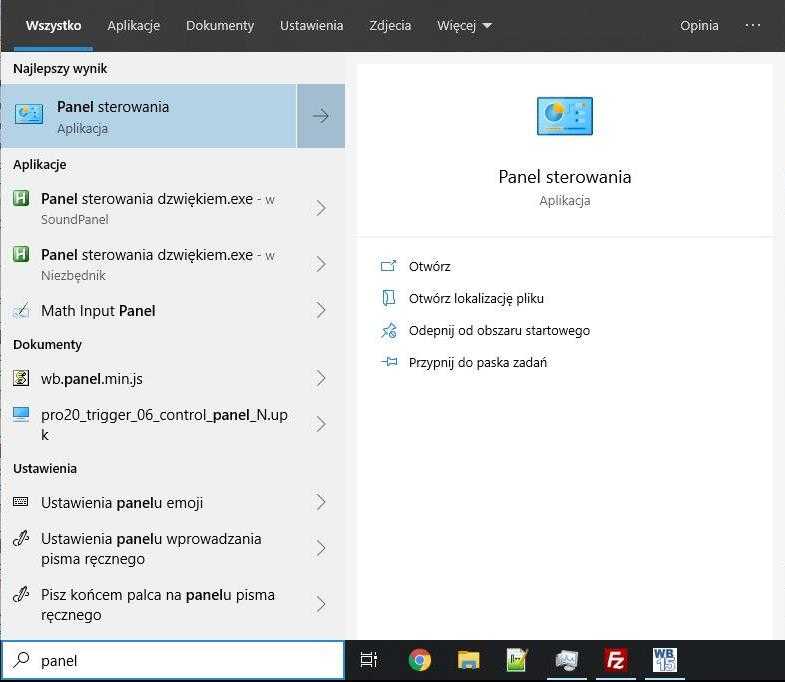 Wybierz pozycję "Kopia zapasowa" w sekcji "System i zabezpieczenia".
Wybierz pozycję "Kopia zapasowa" w sekcji "System i zabezpieczenia".
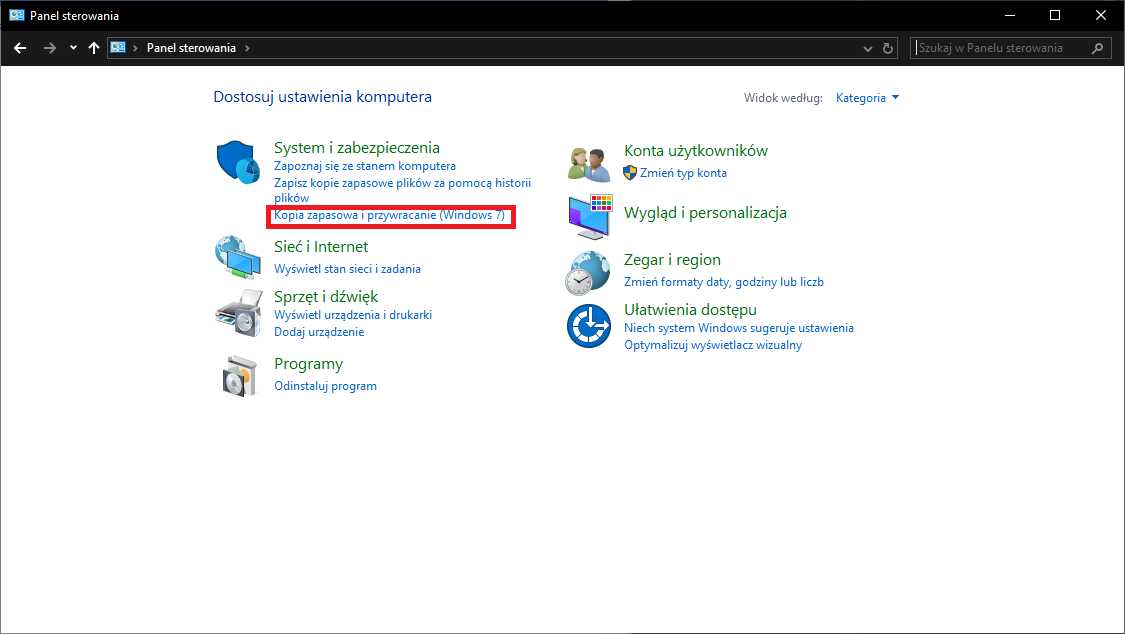 Następnie wybierz opcję "Utwórz kopię zapasową"
Następnie wybierz opcję "Utwórz kopię zapasową"
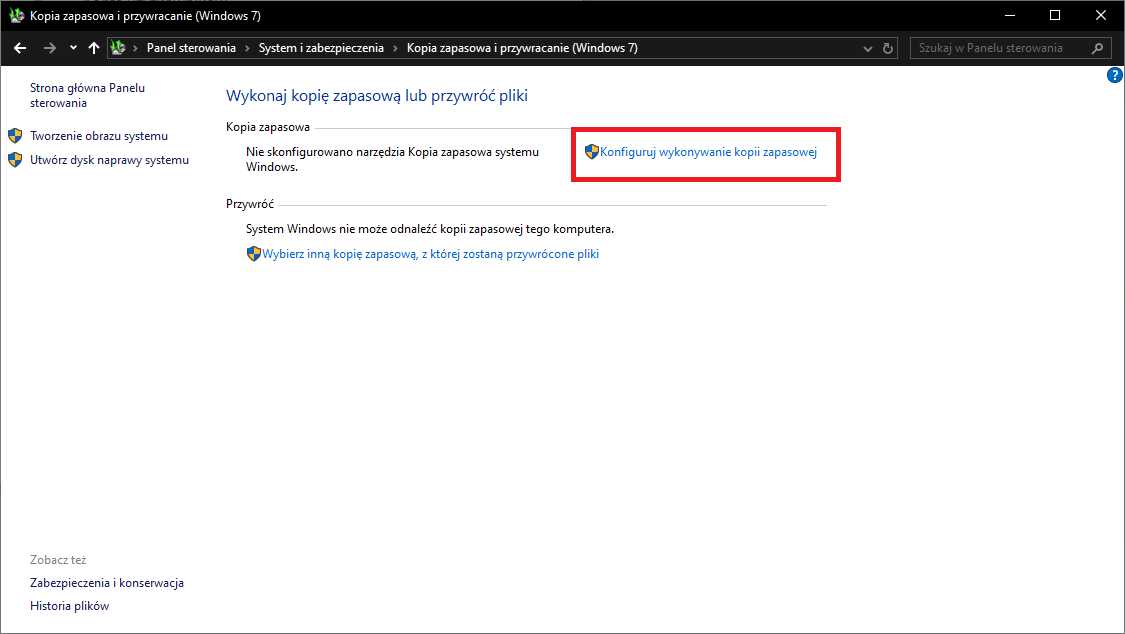 Teraz wybierz dysk, na którym ma zostać zapisana kopia zapasowa. Ze względów bezpieczeństwa, najlepiej zapisać ją na oddzielnym dysku (innym niż systemowy) i nie na partycji systemowej. Pozwoli ci to uniknąć problemów z późniejszym odzyskiwaniem w przypadku awarii. Wybierz dysk i kliknij "Dalej"
Teraz wybierz dysk, na którym ma zostać zapisana kopia zapasowa. Ze względów bezpieczeństwa, najlepiej zapisać ją na oddzielnym dysku (innym niż systemowy) i nie na partycji systemowej. Pozwoli ci to uniknąć problemów z późniejszym odzyskiwaniem w przypadku awarii. Wybierz dysk i kliknij "Dalej"
 Kopia zapasowa plików może obejmować zarówno kilka plików, jak i całe ich grupy. Mogą być to materiały do pracy, prywatne zdjęcia, skany, klipy wideo czy pliki z muzyką. Kopia zapasowa systemu to nieco bardziej skomplikowana sprawa, ponieważ wykonywana jest kopia całego systemu operacyjnego używanego na danej maszynie - włącznie z zainstalowanymi programami, plikami oraz ustawieniami. By utworzyć kopię zapasową wybierz opcję "Pozwól mi wybrać". W ten sposób określisz jakie pliki mają zostać zaarchiwizowane w kopii zapasowej. Jeżeli nie chcesz niczego zmieniać i zostać przy ustawieniach domyślnych (w których tworzona jest kopia plików osobistych użytkownika i obraz systemu). Jeśli posiadasz więcej plików w innych folderach, warto wybrać opcję 2.
Kopia zapasowa plików może obejmować zarówno kilka plików, jak i całe ich grupy. Mogą być to materiały do pracy, prywatne zdjęcia, skany, klipy wideo czy pliki z muzyką. Kopia zapasowa systemu to nieco bardziej skomplikowana sprawa, ponieważ wykonywana jest kopia całego systemu operacyjnego używanego na danej maszynie - włącznie z zainstalowanymi programami, plikami oraz ustawieniami. By utworzyć kopię zapasową wybierz opcję "Pozwól mi wybrać". W ten sposób określisz jakie pliki mają zostać zaarchiwizowane w kopii zapasowej. Jeżeli nie chcesz niczego zmieniać i zostać przy ustawieniach domyślnych (w których tworzona jest kopia plików osobistych użytkownika i obraz systemu). Jeśli posiadasz więcej plików w innych folderach, warto wybrać opcję 2.
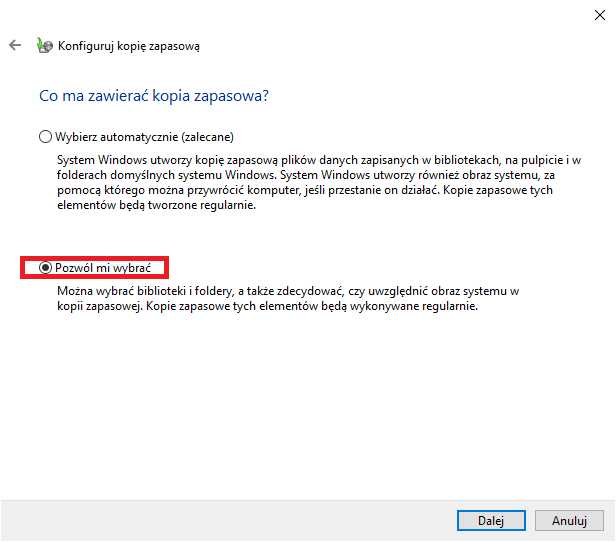 Możesz utworzyć kopię zapasową własnych dokumentów, ale także możesz utworzyć obraz całego systemu na wypadek jego awarii. Jeżeli tak ja, wolisz utworzyć kopię całego systemu, wystarczy, że na liście elementów w opcjach backupu, zaznaczysz "Dokumenty", dysk systemowy oraz partycje odzyskiwania. Jeżeli wybierzesz już pliki/dyski które chcesz zapisać w kopii, kliknij "Dalej", a system rozpocznie tworzenie kopii zapasowej zgodnie z harmonogramem.
Możesz utworzyć kopię zapasową własnych dokumentów, ale także możesz utworzyć obraz całego systemu na wypadek jego awarii. Jeżeli tak ja, wolisz utworzyć kopię całego systemu, wystarczy, że na liście elementów w opcjach backupu, zaznaczysz "Dokumenty", dysk systemowy oraz partycje odzyskiwania. Jeżeli wybierzesz już pliki/dyski które chcesz zapisać w kopii, kliknij "Dalej", a system rozpocznie tworzenie kopii zapasowej zgodnie z harmonogramem.
 Harmonogram tworzenia kopii zapasowej zmienisz po zakończeniu tworzenia kopii zapasowej w ustawieniach kopii zapasowej.
Harmonogram tworzenia kopii zapasowej zmienisz po zakończeniu tworzenia kopii zapasowej w ustawieniach kopii zapasowej.
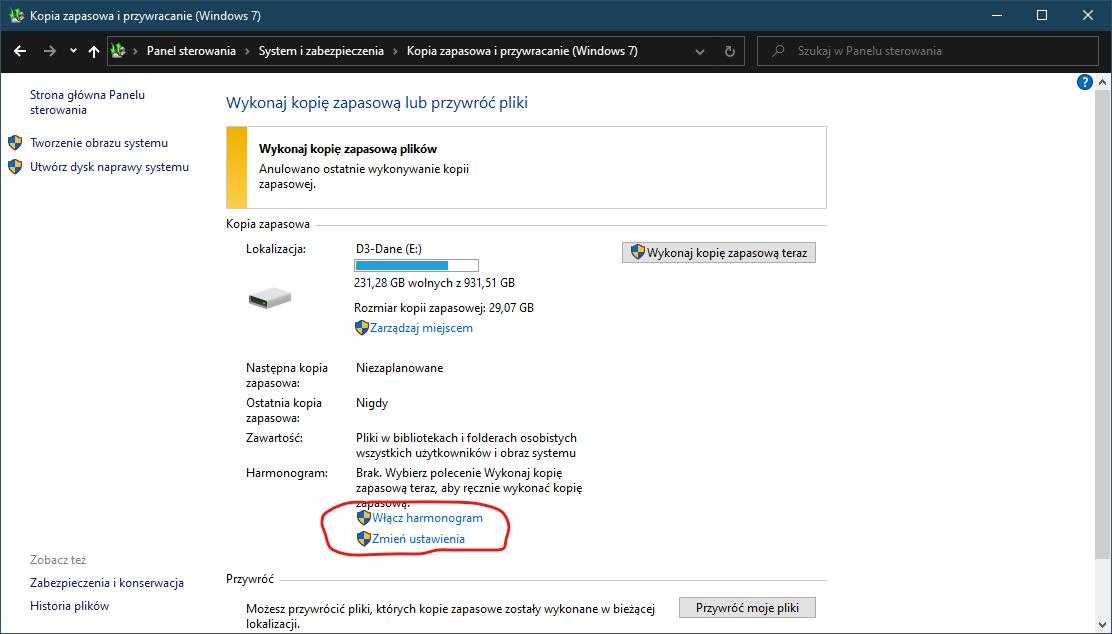
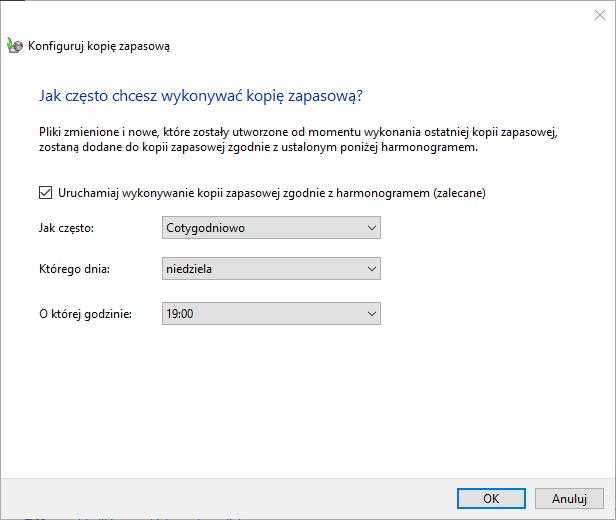 Pamiętaj, że gdybyś chciał odzyskać dane za pomocą kopii utworzonej przez to narzędzie musisz:
Pamiętaj, że gdybyś chciał odzyskać dane za pomocą kopii utworzonej przez to narzędzie musisz: